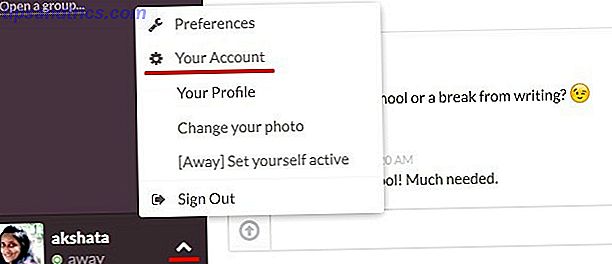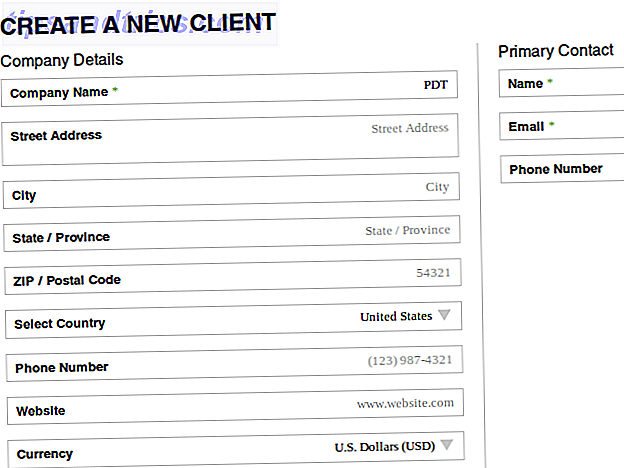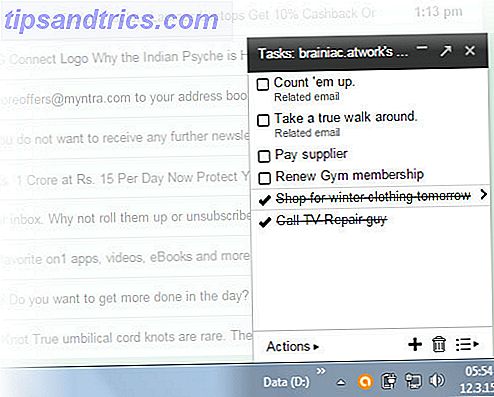Het is tijd om uw Windows-systeem schoon te maken Hoe u uw Windows-bureaublad opruimt Voor eens en altijd Hoe u uw Windows-bureaublad opruimt Voor eens en voor altijd is rommel schadelijker dan u denkt. Een opgeruimd Windows-bureaublad maakt dingen gemakkelijker te vinden, is aangenamer om te bekijken en vermindert stress. We laten u zien hoe u uw bureaublad op orde krijgt. Lees meer over alle oude en onnodige stuurprogramma's die erop staan. Hiermee wordt uw opslagruimte vrijgemaakt Automatisch schijfruimte vrijmaken met Windows 10 Opslagsensatie Schijfruimte automatisch vrijmaken met Windows 10 Storage Sense Wanneer u bijna geen schijfruimte meer heeft, wat doet u dan? Windows 10 heeft een functie genaamd Storage Sense waarmee u die ruimteparken kunt verwijderen. We laten u zien hoe u het instelt. Meer lezen en mogelijk ziet u enkele prestatieverbeteringen. We laten je twee geweldige methoden zien om die stuurprogramma's op te ruimen.
Niet alleen behoudt uw systeem eerdere stuurprogrammaversies voor de huidige apparaten, het slaat ook stuurprogramma's op voor apparaten die u lang geleden niet meer gebruikte. Je zou de eerste willen behouden, maar de laatste kan gaan!
Als u uw eigen methoden hebt om te delen wanneer u oude stuurprogramma's van uw Windows-computer verwijdert, kunt u ons dit laten weten in de onderstaande opmerkingen.
Eerdere stuurprogrammaversies verwijderen
Wanneer u een bestaand stuurprogramma bijwerkt, zal Windows de oude versie op uw systeem opgeslagen houden. Dit is zodat u gemakkelijk terug kunt gaan naar de werkende versie Take Back Control over stuurprogramma-updates in Windows 10 Take Back Control over stuurprogramma-updates in Windows 10 Een slecht Windows-stuurprogramma kan uw dag verpesten. In Windows 10 worden hardware-stuurprogramma's automatisch bijgewerkt door Windows Update. Als u de gevolgen ondervindt, laten we u dan zien hoe u uw stuurprogramma kunt terugdraaien en de toekomst kunt blokkeren ... Lees meer als het nieuwe probleem veroorzaakt.
Oude stuurprogramma's nemen echter wel wat ruimte in beslag, dus als u liever die beveiliging wilt verlaten, kunt u ze allemaal verwijderen. Onthoud dat als u spijt hebt van uw keuze, u meestal eerdere stuurprogramma's kunt vinden op de website van de fabrikant van het apparaat.
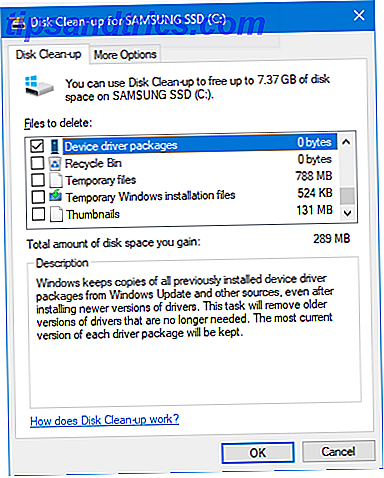
Om aan de slag te gaan, drukt u op de Windows-toets + R om Run te openen. Voer cleanmgr in en klik op OK . Selecteer uw hoofdsysteemstation in de vervolgkeuzelijst en klik op OK . Schijfopruiming wordt dan geopend. Klik op Systeembestanden opschonen . Mogelijk moet u uw systeemstation opnieuw selecteren.
Dit zal dan een venster openen met een lijst met dingen die u kunt verwijderen om systeemruimte te besparen. Vink de vakjes van andere items aan, maar de relevante zijn voor ons Device Driver-pakketten . Nadat u deze hebt geselecteerd, klikt u op OK en worden uw oudere stuurprogrammaversies verwijderd.
Verwijder oude apparaatstuurprogramma's
Als u al lang uw systeem hebt gebruikt met behulp van een oude computer? Geef het nieuw leven met LXDE met behulp van een oude computer? Geef het nieuw leven met LXDE Zoals Linux is betwistbaar het meest aanpasbare besturingssysteem tussen het, Windows en Mac OS X; er is genoeg ruimte om te veranderen, zowat alles wat je wilt. Correct aanpassen kan mogelijk leiden tot enorme prestaties ... Lees meer dan heb je waarschijnlijk veel verschillende hardware doorlopen. Luidsprekers, muizen, toetsenborden en allerlei apparaten kunnen hun eigen stuurprogramma's op uw computer installeren.
De stuurprogramma's voor deze apparaten blijven geïnstalleerd, ook als u dat apparaat niet meer gebruikt, maar alleen uit het zicht hebt verwijderd. We laten je zien hoe je ze kunt onthullen en verwijderen.
Stap 1: Onthul verborgen stuurprogramma's
Er zijn twee verschillende methoden die u kunt gebruiken om uw verborgen stuurprogramma's te onthullen. Beiden bereiken hetzelfde, maar voel je vrij om te gebruiken waar je je het prettigst bij voelt.
Optie 1: opdrachtprompt gebruiken
Voer een systeemonderzoek uit voor cmd . Klik vervolgens met de rechtermuisknop op het relevante resultaat en klik op Als administrator uitvoeren .
Dit opent de opdrachtprompt met verhoogde machtigingen (hoewel dit niet de enige manier is om een beheerder te openen. Command Prompt De snelste manier om een beheerdersprompt Prompt te openen in Windows 10 De snelste manier om een beheerdersprompt Prompt te openen in Windows 10 Soms was iedereen moet een beheerderspromptprompt openen. Verspil geen tijd - gebruik deze superhandige methode om sneller te werken. Lees meer). Kopieer en plak het volgende:
SET DEVMGR_SHOW_NONPRESENT_DEVICES = 1

Druk op Enter . U ontvangt geen bevestigingsbericht, maar de wijziging heeft plaatsgevonden.
Optie 2: omgevingsvariabelen gebruiken
Voer een systeemzoekopdracht uit om de omgevingsvariabelen voor uw account te bewerken en het relevante resultaat te selecteren.

Klik bovenaan in het gedeelte Gebruikersvariabelen op Nieuw .... Voer in het nieuwe venster de variabele naam in als devmgr_show_nonpresent_devices en de variabele waarde als 1 . Klik vervolgens op OK .
Stap 2: Verwijderen uit Apparaatbeheer
Nu we de verborgen stuurprogramma's hebben onthuld, is het tijd om ze te verwijderen. Voer een systeemzoekopdracht uit voor apparaatbeheer en selecteer het relevante resultaat.
Ga na het openen naar Weergave> Verborgen apparaten weergeven . Dit geeft je een lijst van al je actieve en inactieve apparaten. Degenen die inactief zijn, worden grijs weergegeven.

Klik met de rechtermuisknop op het inactieve apparaat en klik op Apparaat verwijderen om het volledig te verwijderen. U moet dit beurtelings doen voor elk apparaat dat u wilt verwijderen.
Chauffeurs zijn verdwenen!
Met deze twee methoden kunt u ervoor zorgen dat uw systeem alleen beschikt over up-to-date stuurprogramma's voor apparaten die u actief gebruikt. Afhankelijk van hoeveel stuurprogramma's je hebt opgeslagen, heb je nu een flinke hoeveelheid gratis opslagruimte.
Als u op zoek bent naar meer tips om het meeste uit uw Windows-stuurprogramma's te halen, raadpleegt u onze handleidingen voor het zoeken en vervangen van verouderde stuurprogramma's Verouderde Windows-stuurprogramma's zoeken en vervangen Hoe verouderd Windows-stuurprogramma's zoeken en vervangen Uw stuurprogramma's zijn mogelijk verouderd en moeten worden updaten, maar hoe moet je dat weten? Ten eerste, repareer het niet als het niet kapot is! Als stuurprogramma's echter moeten worden bijgewerkt, zijn hier uw opties. Lees verder .
Heeft u een andere methode om oude stuurprogramma's te vinden en te verwijderen? Hoe vaak reinig je je stuurprogramma's?